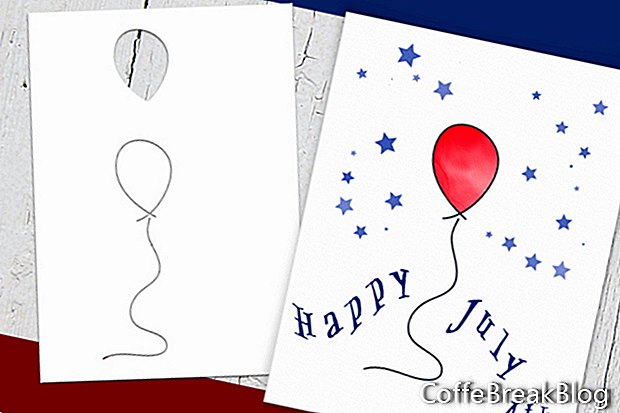हाल ही में एस्केप सॉल्यूशंस ने यथार्थवादी रंग प्रसार और सम्मिश्रण के साथ रीबेल, उनके नए डिजिटल पेंटिंग सॉफ्टवेयर के लिए एक अपग्रेड जारी किया। इस लेख में, मैं सॉफ्टवेयर की सबसे अच्छी विशेषताओं में से एक को पेश करूंगा, जो कि स्टैंसिल सुविधा है।
मैं रेबेले के यथार्थवादी जल रंग प्रसार और रंग सम्मिश्रण से इतना प्रभावित हूं कि मैंने अभी तक सॉफ्टवेयर के साथ प्रयोग करना बंद नहीं किया है। जैसा कि पेपर क्राफ्टिंग मेरा नंबर एक पास समय है, मैंने तुरंत रीबेला को ग्रीटिंग कार्ड और अन्य पेपर क्राफ्ट परियोजनाओं के लिए डिजाइन बनाने के नए तरीके के रूप में देखा।
कई पेपर क्राफ्टर्स, जिनमें स्वयं भी शामिल हैं, स्टैंसिल का उपयोग करते हैं, जैसे कि मार्था स्टीवर्ट और टिम होल्त्ज़ से, अपने कार्ड डिज़ाइन की नींव के लिए। रीबेल 2 अपग्रेड और स्टैंसिल सुविधा के साथ, आप डिजिटल स्टेंसिल का उपयोग कर सकते हैं जो उनके वास्तविक जीवन के समकक्षों के समान काम करते हैं। वास्तव में, ये स्टेंसिल असली चीज़ की तुलना में अधिक लचीले और बहुमुखी हैं। आइए रेबेल में स्टैंसिल का उपयोग करने के कुछ तरीकों पर एक नज़र डालें।
पारंपरिक स्टैंसिल विधि
इस पद्धति के साथ, स्टैंसिल सामान्य तरीके से काम करता है (स्क्रीनशॉट देखें)। कलाकार कैनवास के क्षेत्रों में पेंट जोड़ता है जो स्टेंसिल के कट आउट क्षेत्रों द्वारा उजागर होते हैं। स्टैंसिल द्वारा कवर किए गए क्षेत्र पेंट से मुखौटे हैं।
इनवर्ट विधि
अधिकांश वाटरकलर कलाकार पहले से चित्रित क्षेत्र को मास्क करने के लिए मास्किंग द्रव का उपयोग करते हैं। क्या यह बहुत अच्छा नहीं होगा यदि आप स्टैंसिल को उल्टा कर सकते हैं और तुरंत उस क्षेत्र का उपयोग करने के लिए इसका उपयोग कर सकते हैं जिसे आपने अभी-अभी चित्रित किया है? खैर, आप कर सकते हैं। इस उदाहरण में (स्क्रीनशॉट देखें), मैंने लाल गुब्बारे के चारों ओर कुछ छोटे नीले सितारों को चित्रित करने के लिए स्टैंसिल को उल्टा कर दिया है।
अन्य सुविधाओं
आपने कितनी बार कामना की है कि आप अपने स्टेंसिल के आकार को कम या बढ़ा सकते हैं? ठीक है, आप अपने डिजिटल स्टेंसिल को रीबेल में स्केल कर सकते हैं। बेशक, आप स्टैंसिल को घुमा सकते हैं, फ्लिप कर सकते हैं और स्थानांतरित कर सकते हैं, संलग्न स्टैंसिल मेनू पर बटन का उपयोग कर या टैबलेट पर अपनी उंगली से। (स्क्रीनशॉट देखें)।
DIY स्टेंसिल
आप अपना खुद का स्टेंसिल (स्क्रीनशॉट देखें) बना सकते हैं। पहले दो उदाहरणों (स्क्रीनशॉट देखें) में, मैंने एक क्षेत्र का चयन करने के लिए आयत चयन उपकरण का उपयोग किया है। फिर मैंने स्टैंसिल बनाने के लिए सेलेक्शन स्टैंसिल सेलेक्शन ऑप्शन का इस्तेमाल किया। मैंने दूसरे उदाहरण में प्रक्रिया को दोहराया, चयन को खींचने के लिए फ्रीहैंड टूल का उपयोग किया।
आप एक परत से एक स्टैंसिल भी बना सकते हैं। इस उदाहरण में (स्क्रीनशॉट देखें), मैंने एक वेबसाइट हेडर के लिए पृष्ठभूमि ग्राफिक के रूप में उपयोग करने के लिए एक वॉटरकलर वॉश पेंट किया। मैंने तब मूल पेंट की परत से स्टैंसिल बनाया और हरे रंग के पानी के रंग का उपयोग करके नए स्टैंसिल का परीक्षण किया। जैसा कि आप देख सकते हैं, स्टेंसिल में मूल पेंटिंग के अधिकांश विवरण और पारदर्शिता को बनाए रखा गया था।
अंतिम विधि मेरी पसंदीदा है, क्योंकि मैं इसे अपने स्वयं के कार्ड डिजाइन (स्क्रीनशॉट देखें) के लिए कई स्टेंसिल बनाने के लिए उपयोग करता हूं। मैं पहली बार एक पारदर्शी पृष्ठभूमि के साथ .png प्रारूप में स्टैंसिल छवि बनाता हूं। छवि का कोई भी ठोस क्षेत्र स्टेंसिल में कट आउट क्षेत्र बन जाएगा। जब आप किसी फ़ाइल से एक नया स्टैंसिल बनाते हैं, तो स्टैंसिल को स्थायी रूप से लाइब्रेरी में जोड़ दिया जाएगा और स्टैंसिल पैनल में उपलब्ध होगा।
स्टेंसिल पैनल
स्टेंसिल पैनल (स्क्रीनशॉट देखें) में, आप स्टेंसिल को फिर से व्यवस्थित करने के लिए पैनल में स्टैंसिल थंबनेल खींच सकते हैं। आप उनका नाम बदलकर सूची से हटा भी सकते हैं। कैनवास पर स्टेंसिल के साथ काम करते समय, आप पैनल के निचले भाग में स्टेंसिल्स को दिखाएँ / छुपाएँ पर क्लिक करके स्टेंसिल को दृश्य से छिपा सकते हैं। लेकिन स्टेंसिल्स एक्टिव हिडेन हिडन रखने के विकल्प का चयन करना न भूलें।
रिबेल 2 वेबसाइट
//www.escapemotions.com/products/rebelle/index.php
स्क्रीनशॉट का उपयोग एस्केप मोशन की अनुमति से किया जाता है, s.r.o.
वीडियो निर्देश: Wall Paint Ideas Design (दीवार पर पेन्ट से कैसे डिजायन बनाये देखते रहिए पुरा वीडियो) (मई 2024).